Samsung SYNCMASTER 2033SW, SYNCMASTER 2033SN, SYNCMASTER 2033SWPLUS, SYNCMASTER 2233SN, SYNCMASTER 2233SWPLUS User Manual [pt]
...
LCD MONITOR
quick start guide
ii

Introdução
Conteúdo da embalagem
Nota
Verifique se os acessórios abaixo foram enviados com o monitor.
Se faltar algum acessório,
Contacte um revendedor local para comprar acessórios opcionais.
Desembalar
Manuais
contacte o seu revendedor.
Monitor
Manual de Configuração
Rápida
Cabos
Cabo D-Sub Cabo de alimentação Cabo DVI-D (opcional)
Outros
Pano de limpeza(Opção) Abraçadeira para cabos
Cartão de garantia
(Não disponível em todos os
locais)
Manual do Utilizador
9

Nota
O pano de limpeza só é fornecido para produtos com acabamento preto polido como uma característica
do produto.
Monitor
Definições Iniciais
Seleccione o idioma utilizando a seta para cima e para baixo.
O conteúdo apresentado irá desaparecer após 40 segundos.
Desligue e volte a ligar. Será apresentado novamente.
Introdução
Pode ser apresentado até três (3) vezes. Certifique-se de que ajusta a resolução do seu computador
antes que esta atinja a contagem máxima.
A resolução exibida no ecrã é a resolução optimizada deste produto.
Regule a resolução do PC para que seja a mesma resolução optimizada deste produto.
Parte frontal
Nota
Botão MENU [MENU/ ]
Abre o menu no ecrã e sai do menu. Utilizar também para sair do menu OSD ou
voltar ao menu anterior.
Botão Brilho [ ]
Quando não aparecer OSD no ecrã, carregue no botão para regular o brilho.
Tecla Personaliz.[ ]
10
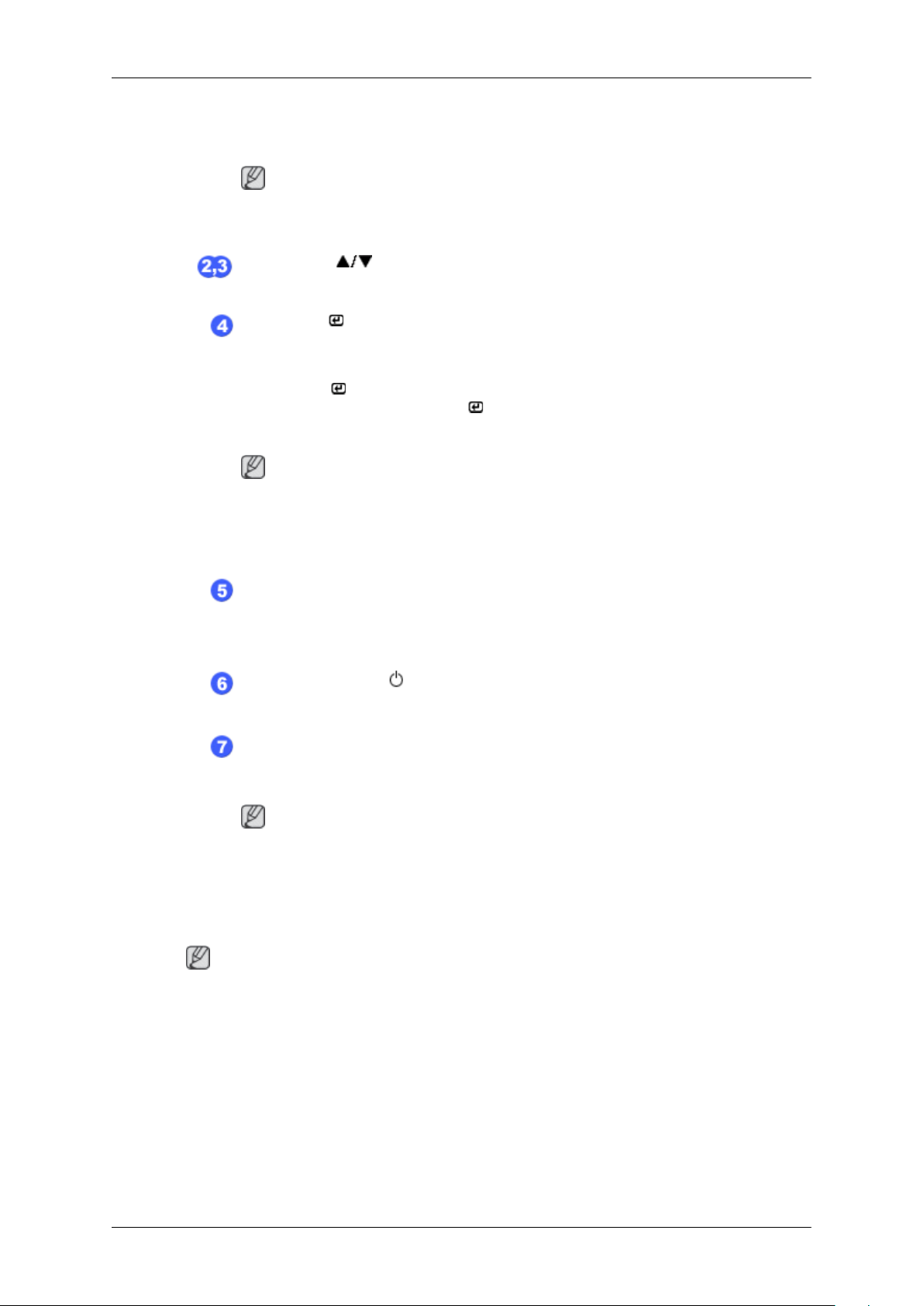
Introdução
Pode utilizar a atribuição da tecla personalizada para um botão Personalizado, de
acordo com as suas preferências.
Nota
Pode configurar a tecla personalizada para determinada função em Configurar >
Tecla Personaliz..
Botões Ajuste [ ]
Estes botões permitem regular opções no menu.
Botão Entra [ ]
Activa uma opção de menu realçada.
Carregue em ' ' para seleccionar o sinal de vídeo enquanto o menu OSD está
desactivado. (Se carregar no botão ' ' para alterar o modo de entrada, aparece
uma mensagem com o modo actual no canto superior esquerdo do ecrã – sinal de
entrada analógica ou digital.)
Nota
• Se seleccionar o modo digital, tem que utilizar o cabo DVI para ligar o monitor
à porta DVI da placa gráfica.
Parte posterior
Nota
A configuração da parte de trás do monitor poderá variar com o produto.
• Esta função não está disponível para produtos apenas com interface analógica.
Botão AUTO
Utilize este botão para auto ajuste.
(Disponível apenas no modo Analógico)
Botão de alimentação [ ]
Utilize este botão para ligar e desligar o produto.
Indicador de corrente
Esta luz acende durante o funcionamento normal e pisca uma vez quando os seus
ajustes são guardados.
Nota
Consulte a secção PowerSaver do manual, para obter mais informações relativas
às funções de poupança de energia. Para poupar energia, DESLIGUE o monitor
quando não for necessário ou quando não o utilizar durante um longo período.
Porta POWER
11

DVI IN
Introdução
Porta POWER
Ligue o cabo de alimentação do monitor à porta
POWER na parte de trás do produto.
DVI IN
Ligue o cabo DVI à porta DVI IN na parte de trás
do monitor.
Nota
Aplicável apenas para os modelos digitais (DVI)
dedicados.
RGB IN
Dispositivo de bloqueio
Kensington
RGB IN
Ligue o cabo D-sub à porta RGB IN de 15 pinos,
na parte de trás do monitor.
Dispositivo de bloqueio Kensington
O dispositivo de bloqueio Kensington serve para
'fixar' fisicamente o sistema quando o utilizar
num local público. (O dispositivo de bloqueio tem
que ser adquirido separadamente.) Para saber como utilizar um dispositivo de bloqueio, contacte
o estabelecimento onde o adquiriu.
Nota
O local do dispositivo de bloqueio Kensington
pode ser diferente consoante o modelo.
12

Introdução
Utilizar o Dispositivo de Bloqueio
Anti-roubo da Kensington
1. Introduza o dispositivo de bloqueio na ranhura Kensington no monitor e rode-o na
direcção de bloqueio .
2. Ligue o cabo do dispositivo de bloqueio
Kensington.
3. Fixe o dispositivo de bloqueio Kensington a
uma secretária ou a um objecto estacionário
pesado.
Nota
Consulte Ligar cabos para obter mais informações sobre as ligações de cabos.
Abraçadeira para cabos
•
Fixe os cabos com a abraçadeira, como se mostra na figura.
13
